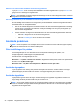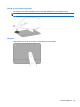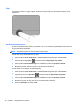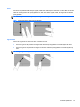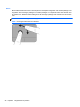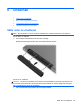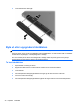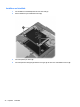Getting Started Notebook PC - Windows Vista and Windows 7
Välja
Styrplattans vänstra och högra knappar används på samma sätt som motsvarande knappar på en
extern mus.
Använda styrplattegester
Du kan använda flera olika gester på styrplattan. Om du vill använda styrplattegester placerar du två
fingrar samtidigt på styrplattan.
OBS! Styrplattans gester kan inte användas i alla program.
Så här visar du en demonstration av en gest:
1. Klicka på ikonen Visa dolda ikoner i meddelandefältet längst till höger i Aktivitetsfältet.
2.
Klicka på ikonen Synaptics
och klicka sedan på Egenskaper för pekdon.
3. Klicka på fliken Enhetsinställningar och dubbelklicka sedan på Synaptics LuxPad.
4. Markera kryssrutan bredvid en gest för att starta demonstrationen.
Så här startar du och stänger av styrplattegester:
1. Klicka på ikonen Visa dolda ikoner i meddelandefältet längst till höger i aktivitetsfältet.
2.
Högerklicka på ikonen Synaptics
och klicka sedan på Egenskaper för pekdon.
3. Klicka på fliken Enhetsinställningar och dubbelklicka sedan på Synaptics LuxPad.
4. Markera kryssrutan för den gest som du vill aktivera eller inaktivera.
5. Klicka på Verkställ och sedan på OK.
26 Kapitel 5 Tangentbord och pekdon